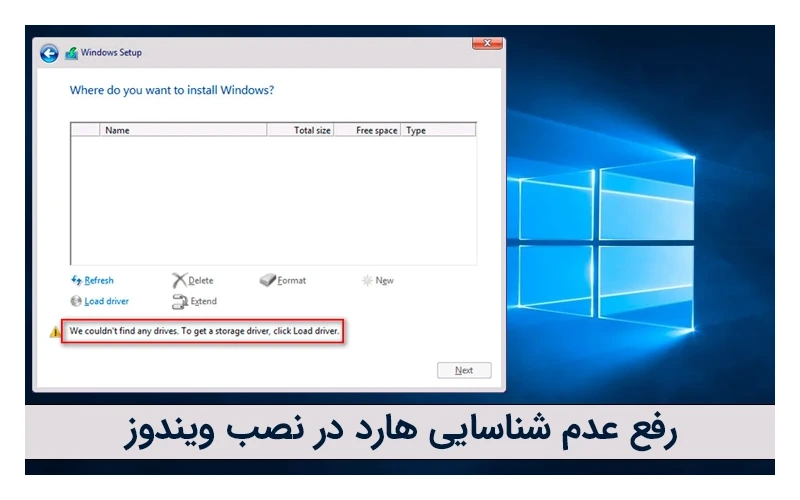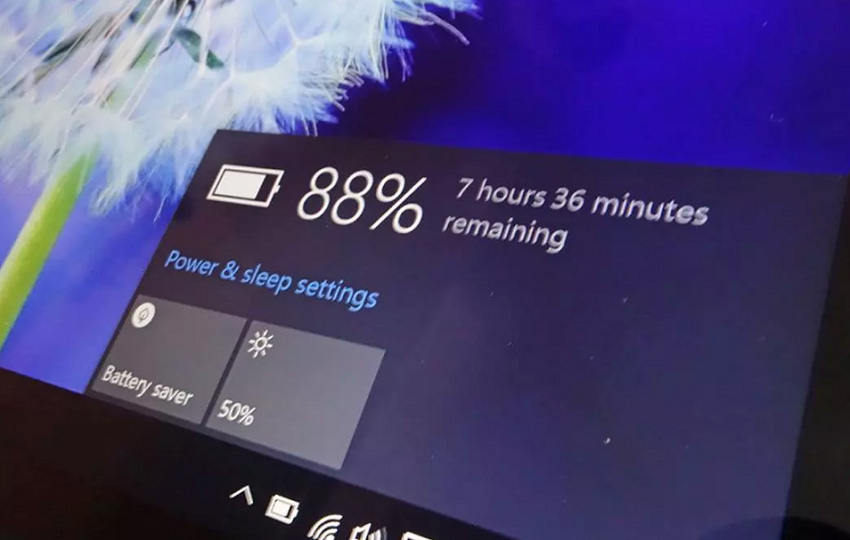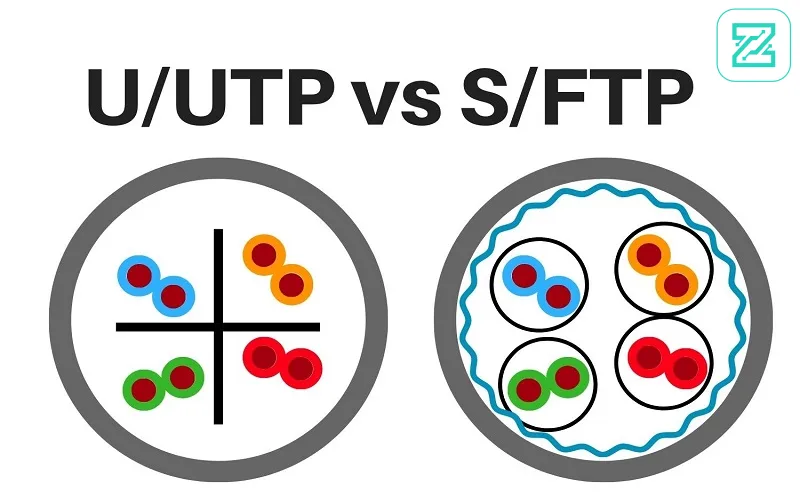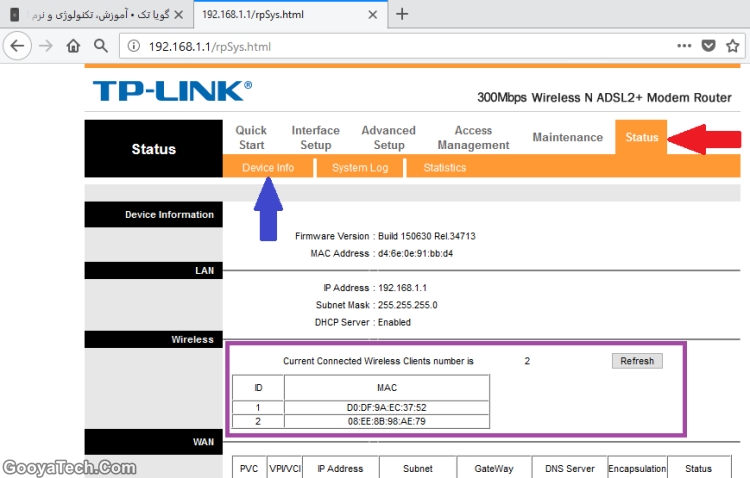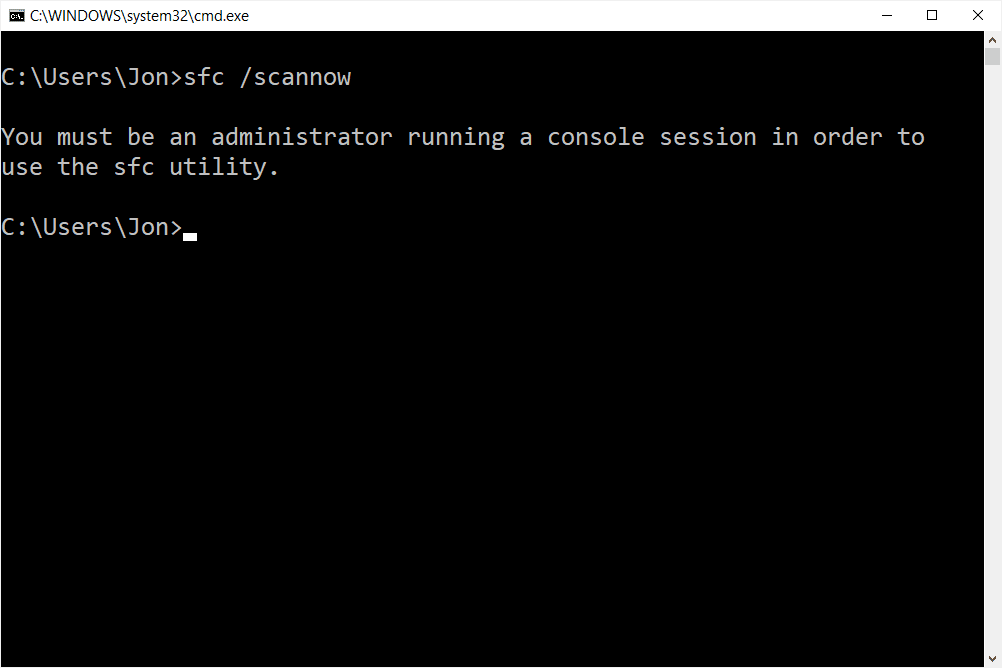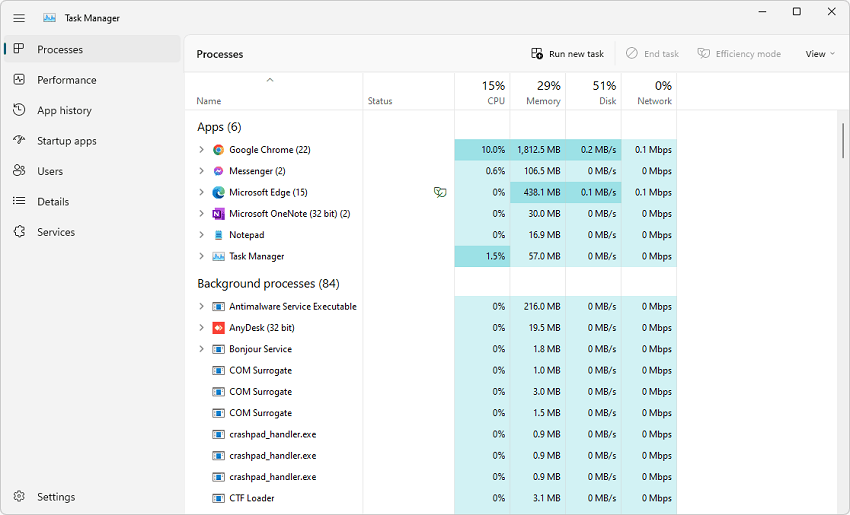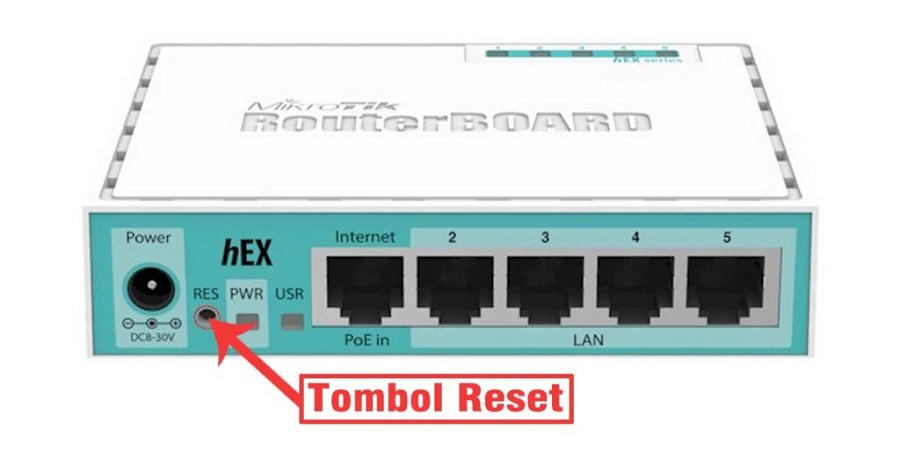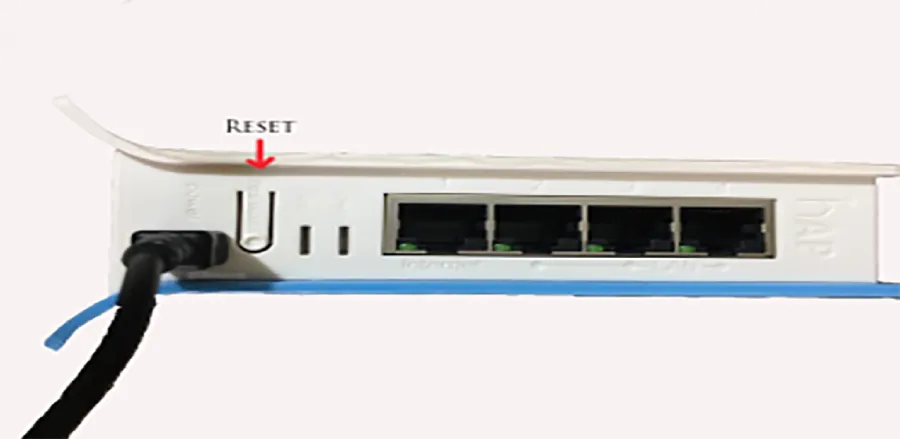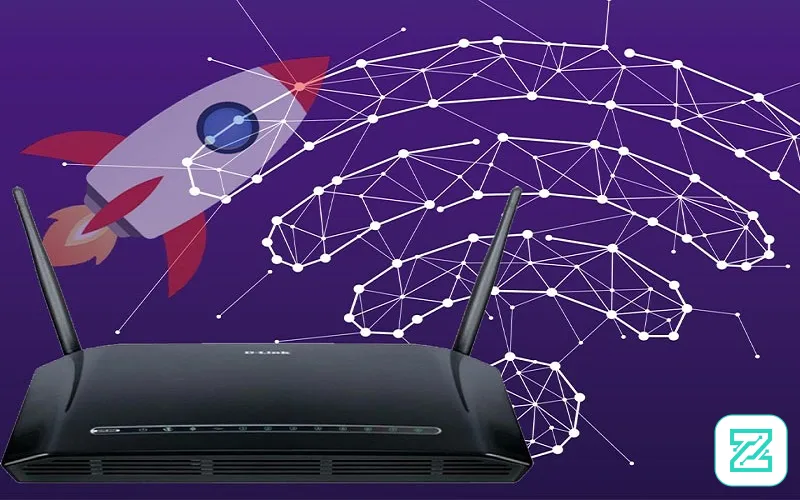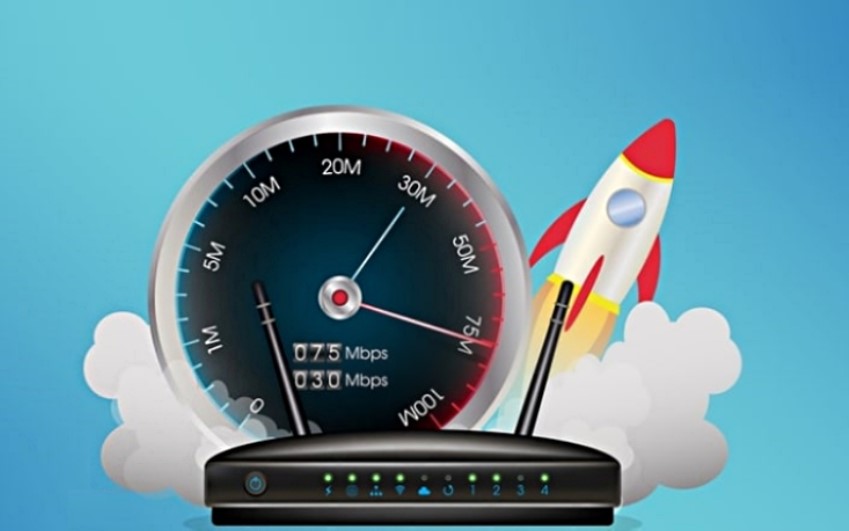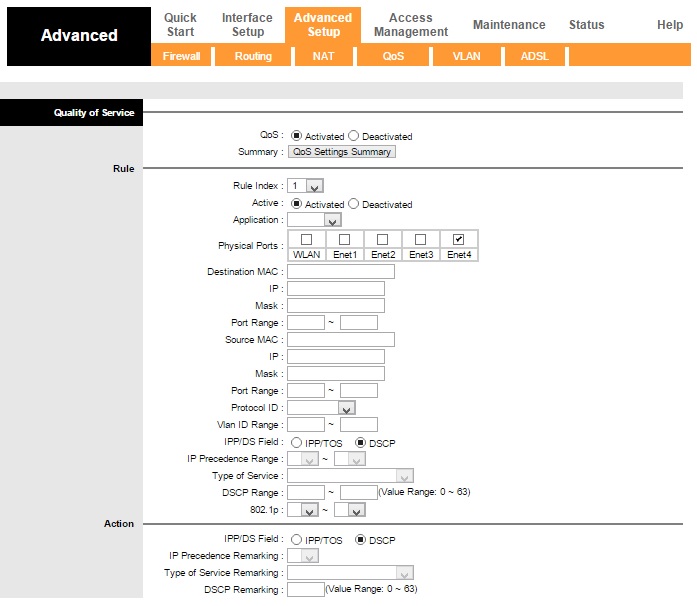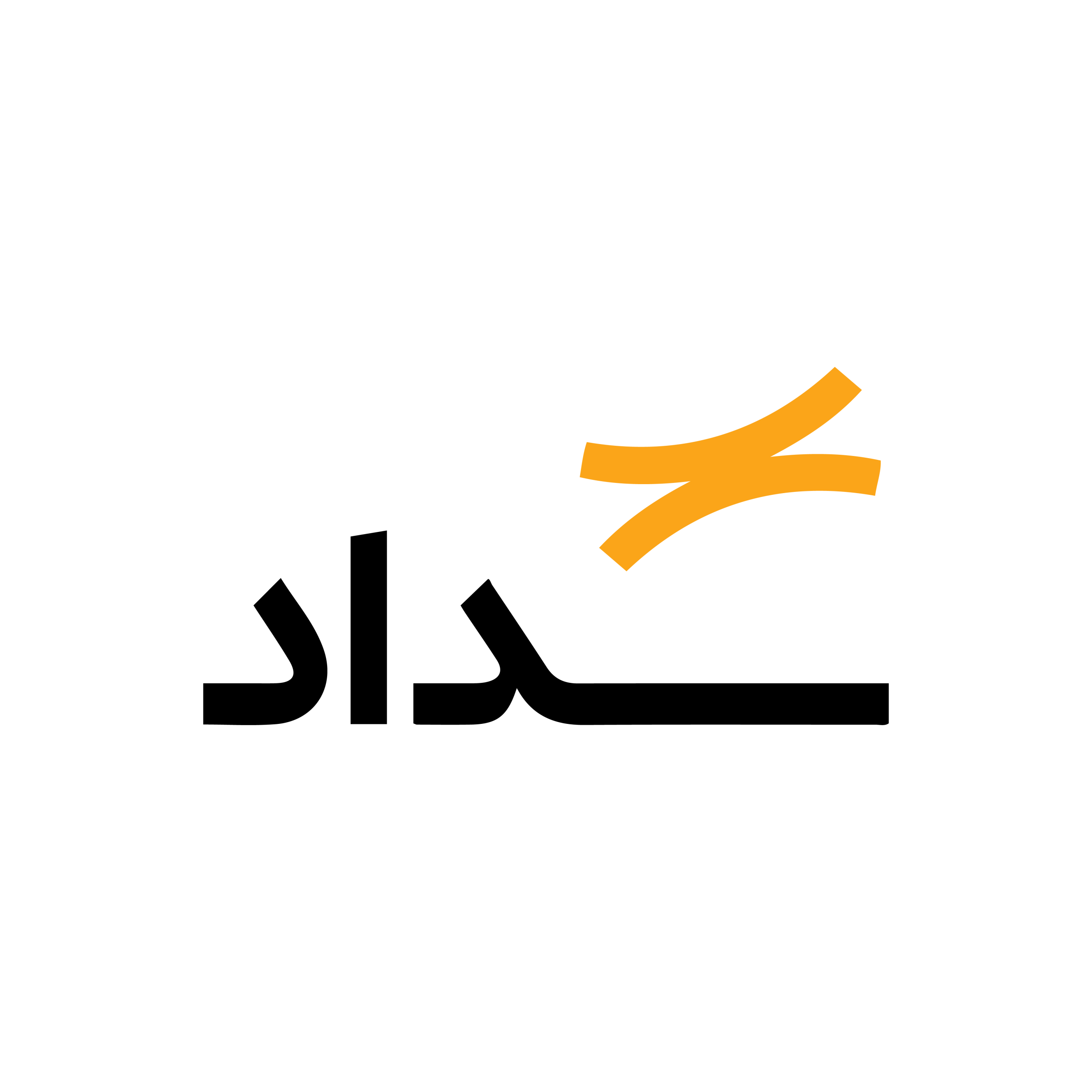عدم شناسایی هارد در نصب ویندوز
- ارسال توسط zarenejadmahdi
- 0 دیدگاه
27
تیر
رفع مشکل عدم شناسایی هارد در نصب ویندوز
یکی از چالشهای رایجی که کاربران هنگام نصب سیستم عامل ویندوز با آن مواجه میشوند، عدم شناسایی هارد در نصب ویندوز است. این مشکل میتواند فرآیند نصب را متوقف کرده و برای کاربران ناامیدکننده باشد. خوشبختانه، در بیشتر موارد، این مشکل قابل حل است. در این مقاله، به بررسی علل احتمالی این مشکل و راهکارهای رفع آن خواهیم پرداخت.
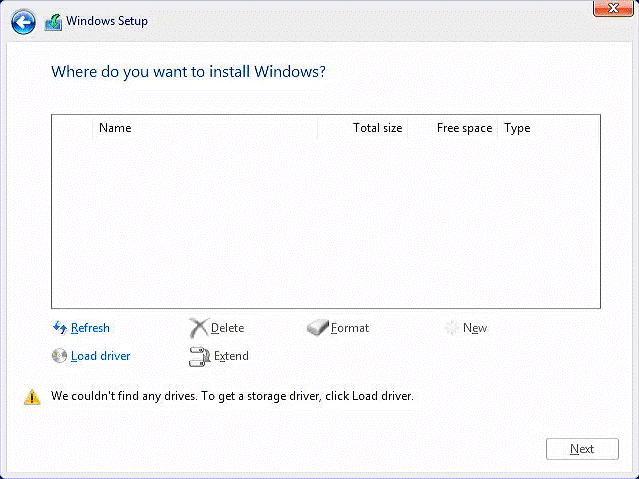
علل احتمالی عدم شناسایی هارد در نصب ویندوز
دلایل متعددی میتوانند باعث شوند که ویندوز در حین نصب، هارد دیسک شما را شناسایی نکند. برخی از رایجترین این دلایل عبارتند از:
مشکلات مربوط به بایوس/UEFI:
- عدم فعال بودن هارد دیسک در تنظیمات بایوس/UEFI: گاهی اوقات، پورت یا خود هارد دیسک در تنظیمات بایوس/UEFI غیرفعال شده است.
- تنظیمات نادرست بوت: اگر تنظیمات بوت به درستی پیکربندی نشده باشند، ممکن است سیستم نتواند هارد دیسک را شناسایی کند.
- نسخه قدیمی بایوس/UEFI: در برخی موارد، نسخه قدیمی بایوس/UEFI ممکن است از هارد دیسکهای جدید پشتیبانی نکند.
مشکلات مربوط به سختافزار:
- اتصالات نادرست کابل: کابلهای SATA یا برق متصل به هارد دیسک ممکن است به درستی وصل نشده باشند یا آسیب دیده باشند.
- خرابی هارد دیسک: در موارد نادر، خود هارد دیسک ممکن است دچار نقص فنی شده باشد.
- مشکلات مربوط به کنترلر هارد دیسک: ممکن است کنترلر هارد دیسک روی مادربرد به درستی کار نکند.
نبود درایورهای لازم:
- هارد دیسکهای NVMe: برای نصب ویندوز بر روی برخی از هارد دیسکهای NVMe، ممکن است نیاز به درایورهای خاصی باشد که به طور پیشفرض در رسانه نصب ویندوز وجود ندارند.
- کنترلرهای RAID: اگر هارد دیسکها در پیکربندی RAID قرار داشته باشند، برای شناسایی آنها در حین نصب ویندوز، نیاز به درایورهای RAID خواهید داشت.
مشکلات مربوط به رسانه نصب ویندوز:
- خرابی فایلهای نصب: اگر فایلهای نصب ویندوز خراب باشند، ممکن است فرآیند شناسایی سختافزار به درستی انجام نشود.
راهکارهای رفع مشکل عدم شناسایی هارد دیسک
اکنون به بررسی راهکارهایی میپردازیم که میتوانید برای رفع این مشکل امتحان کنید:
بررسی اتصالات کابل
- مطمئن شوید که کابلهای SATA و برق به درستی به هارد دیسک و مادربرد متصل شدهاند.
- در صورت امکان، از کابلهای SATA دیگری استفاده کنید تا از سالم بودن کابلها مطمئن شوید.
- اگر از هارد دیسک اکسترنال استفاده میکنید، از اتصال صحیح کابل USB و روشن بودن هارد دیسک اطمینان حاصل کنید.
بررسی تنظیمات بایوس/UEFI
- سیستم را ریستارت کنید و وارد تنظیمات بایوس/UEFI شوید (معمولاً با فشردن کلیدهای Delete، F2، F12 یا Esc در هنگام بوت).
- به دنبال بخشی بگردید که مربوط به تنظیمات هارد دیسک یا بوت است.
- مطمئن شوید که هارد دیسک در لیست دستگاههای قابل بوت شناسایی شده و فعال است.
- اگر هارد دیسک در لیست وجود ندارد، سعی کنید پورت SATA دیگری را امتحان کنید.
- تنظیمات بوت را بررسی کنید و مطمئن شوید که رسانه نصب ویندوز (USB یا DVD) به عنوان اولویت بوت انتخاب شده است.
- در صورت لزوم، تنظیمات بایوس/UEFI را به حالت پیشفرض بازگردانید.
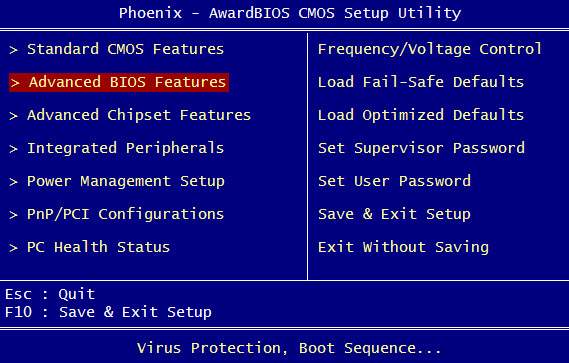
بهروزرسانی بایوس/UEFI
- به وبسایت سازنده مادربرد خود مراجعه کنید و آخرین نسخه بایوس/UEFI را دانلود کنید.
- دستورالعملهای بهروزرسانی بایوس/UEFI را به دقت دنبال کنید. این فرآیند حساس است و انجام نادرست آن میتواند به مادربرد آسیب برساند.
ارائه درایورهای مورد نیاز
- برای هارد دیسکهای NVMe: در صفحه انتخاب درایو در حین نصب ویندوز، گزینهای با عنوان “Load driver” یا “بارگیری درایور” وجود دارد. درایورهای مربوط به هارد دیسک NVMe خود را از وبسایت سازنده مادربرد یا هارد دیسک دانلود کرده و از طریق یک حافظه USB در اختیار برنامه نصب قرار دهید.
- برای کنترلرهای RAID: اگر از پیکربندی RAID استفاده میکنید، درایورهای RAID مربوط به کنترلر خود را از وبسایت سازنده مادربرد دانلود کرده و به روش مشابه در مرحله قبل، در اختیار برنامه نصب قرار دهید.
بررسی سلامت هارد دیسک
- اگر هارد دیسک دیگری در دسترس دارید، آن را به سیستم متصل کنید و ببینید آیا برنامه نصب آن را شناسایی میکند یا خیر. این کار میتواند نشان دهد که آیا مشکل از هارد دیسک اصلی است یا خیر.
- میتوانید از ابزارهای تشخیصی هارد دیسک که توسط سازندگان هارد دیسک ارائه میشوند برای بررسی سلامت هارد دیسک خود استفاده کنید. برای این کار ممکن است نیاز به بوت کردن سیستم از یک رسانه دیگر (مانند یک درایو USB قابل بوت با ابزارهای تشخیصی) داشته باشید.
تغییر حالت SATA در بایوس/UEFI
هنگامی که رایانه خود را روشن میکنید، نرمافزار اولیهای که اجرا میشود، بایوس (Basic Input/Output System) یا نسخه جدیدتر آن، UEFI (Unified Extensible Firmware Interface) نام دارد. این نرمافزار قبل از بارگذاری سیستم عامل (مانند ویندوز) اجرا میشود و وظیفه پیکربندی سختافزار رایانه را بر عهده دارد. برای دسترسی به تنظیمات بایوس/UEFI، معمولاً باید در هنگام روشن شدن رایانه یک کلید خاص را فشار دهید. این کلید بسته به سازنده مادربرد یا لپتاپ شما متفاوت است و میتواند کلیدهای Delete، F2، F12، Esc یا ترکیبی از آنها باشد. معمولاً در صفحه اول بوت، پیامی کوتاه برای ورود به تنظیمات نمایش داده میشود.
پس از ورود به تنظیمات بایوس/UEFI، شما با یک محیط گرافیکی یا متنی مواجه خواهید شد که گزینههای مختلف پیکربندی سختافزاری را در اختیار شما قرار میدهد. یکی از این گزینهها مربوط به نحوه ارتباط هارد دیسک یا درایوهای SSD شما با سیستم است که معمولاً تحت عنوان “SATA Configuration”، “SATA Mode”، “Storage Configuration” یا عبارات مشابه یافت میشود. برای پیدا کردن این تنظیمات، ممکن است لازم باشد در بین تبهای مختلف (مانند Main، Advanced، Boot یا Peripherals) جستجو کنید.
ممکن است گزینههایی مانند IDE، AHCI یا RAID وجود داشته باشد.
در بخش پیکربندی SATA، شما معمولاً با چند حالت مختلف برای عملکرد کنترلر SATA (رابطی که هارد دیسکها و SSDها را به مادربرد متصل میکند) روبرو خواهید شد:
IDE (Integrated Drive Electronics): این حالت یک استاندارد قدیمیتر برای اتصال هارد دیسکها است. در این حالت، عملکرد و سرعت انتقال داده معمولاً پایینتر از حالتهای جدیدتر است. این حالت بیشتر برای سازگاری با سیستمعاملها و سختافزارهای قدیمیتر استفاده میشود.
AHCI (Advanced Host Controller Interface): این حالت یک استاندارد مدرنتر است که امکانات پیشرفتهتری مانند Native Command Queuing (NCQ) و Hot Plugging (امکان اتصال و جدا کردن درایوها در حین روشن بودن سیستم) را فراهم میکند. فعال بودن حالت AHCI معمولاً منجر به عملکرد بهتر و سریعتر درایوهای SATA میشود، به ویژه برای SSDها.
RAID (Redundant Array of Independent Disks): این حالت به شما امکان میدهد تا چند هارد دیسک را به گونهای پیکربندی کنید که به صورت یک واحد منطقی عمل کنند. RAID میتواند برای افزایش عملکرد (RAID 0)، افزایش تحمل خطا و محافظت از دادهها (RAID 1، RAID 5 و غیره) یا ترکیبی از این دو مورد استفاده شود. پیکربندی RAID معمولاً پیچیدهتر است و نیاز به تنظیمات خاص در بایوس/UEFI و همچنین در سیستم عامل دارد.
سعی کنید حالت SATA را تغییر دهید و ببینید آیا برنامه نصب هارد دیسک را شناسایی میکند یا خیر.
هنگامی که برنامه نصب ویندوز نمیتواند هارد دیسک یا SSD شما را شناسایی کند، یکی از دلایل احتمالی این است که حالت SATA پیکربندی شده در بایوس/UEFI با درایورهای مورد نیاز ویندوز سازگار نیست. در این شرایط، تغییر حالت SATA میتواند به برنامه نصب کمک کند تا درایو شما را شناسایی کند.
معمولاً حالت AHCI برای عملکرد بهتر توصیه میشود، اما در برخی موارد، تغییر به IDE ممکن است مشکل را حل کند.
به طور کلی، حالت AHCI برای عملکرد بهینه درایوهای SATA، به ویژه SSDها، توصیه میشود. این حالت امکان استفاده از تمام قابلیتهای پیشرفته درایو را فراهم میکند و منجر به سرعت بالاتر و پاسخگویی بهتر سیستم میشود.
با این حال، در برخی موارد نادر، به ویژه زمانی که در حال نصب یک سیستم عامل قدیمیتر هستید یا زمانی که درایورهای AHCI به درستی توسط برنامه نصب شناسایی نمیشوند، تغییر حالت SATA به IDE ممکن است به عنوان یک راه حل موقت عمل کند تا برنامه نصب بتواند هارد دیسک را شناسایی کند و فرآیند نصب را ادامه دهد. پس از نصب سیستم عامل، ممکن است بتوانید درایورهای AHCI را نصب کرده و دوباره حالت SATA را به AHCI تغییر دهید (البته این کار ممکن است نیاز به مراحل خاصی داشته باشد تا از بروز مشکلات بوت جلوگیری شود).
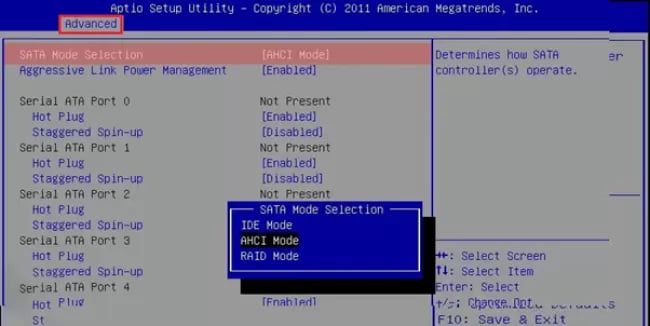
استفاده از رسانه نصب ویندوز دیگر
احتمالاً فایلهای نصب ویندوز شما دچار مشکل شدهاند. این بدان معناست که فایلهایی که برای نصب ویندوز روی رایانه شما مورد نیاز هستند، ممکن است ناقص، خراب یا قدیمی شده باشند. این اتفاق میتواند به دلایل مختلفی رخ دهد، از جمله دانلود ناقص فایلها، مشکلات در هنگام کپی کردن آنها روی حافظه USB یا DVD، یا حتی آسیب دیدن خود رسانه نصب. سعی کنید از یک نسخه نصبی دیگر ویندوز استفاده کنید.
ناسازگاری فرمت هارد دیسک با سیستمعامل ویندوز
اگرچه احتمال وقوع این مسئله کم است، اما یکی از دلایل شناسایی نشدن هارد دیسک در ویندوز میتواند ناشی از تغییر سیستمعامل باشد. هنگامی که یک هارد دیسک از سیستمعاملی غیر از ویندوز، مانند لینوکس یا مک، به یک کامپیوتر ویندوزی منتقل میشود، ممکن است ساختار ذخیرهسازی آن به طور کلی متفاوت باشد و ویندوز قادر به تشخیص آن نباشد. در حالی که ویندوز از فرمت NTFS برای ذخیرهسازی استفاده میکند، لینوکس معمولاً از فرمتهای EX3، EX4 و XFS بهره میبرد و مکینتاش از ExFAT استفاده میکند. بنابراین، عدم شناسایی پارتیشنها توسط ویندوز در چنین شرایطی امری طبیعی است. در این وضعیت، میتوان از طریق خط فرمان (Command Prompt) در محیط نصب ویندوز، هارد دیسک را به گونهای پیکربندی کرد که با استاندارد NTFS سازگار شود. برای انجام این کار، مراحل زیر را دنبال کنید:
- در صفحهی نصب ویندوز، کلیدهای Shift و F10 را همزمان فشار دهید تا برنامهی Command Prompt باز شود.
- ابتدا دستور
diskpartرا وارد کرده و کلید Enter را بزنید. سپس در خط بعد، دستورlist diskرا تایپ کرده و Enter را فشار دهید. - لیستی از هارد دیسکهای متصل به کامپیوتر نمایش داده خواهد شد که با عدد 0 و به ترتیب شمارهگذاری میشوند. معمولاً با توجه به حجم هر درایو میتوان هارد دیسک مورد نظر برای فرمت را تشخیص داد.
- برای انتخاب هارد دیسک مورد نظر جهت فرمت، دستور
select diskرا به همراه شمارهی آن وارد کنید. به عنوان مثال، اگر هارد دیسک شما با شمارهی 0 مشخص شده است، دستورselect disk 0را وارد کرده و Enter را بزنید. با این کار، هارد دیسک برای انجام عملیات پیکربندی انتخاب میشود. - در نهایت، دستور
cleanرا تایپ کرده و کلید Enter را فشار دهید تا هارد دیسک انتخاب شده با استاندارد NTFS پیکربندی و سازگار شود.
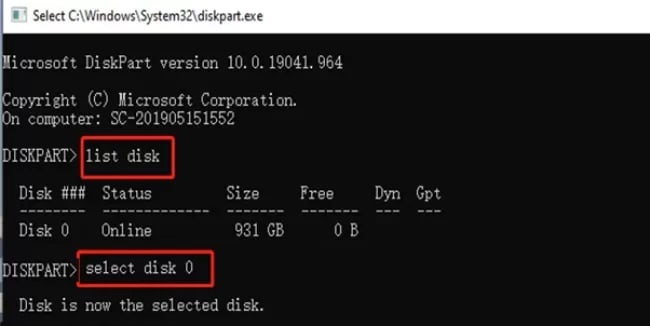
نکات مهم
- قبل از انجام هرگونه تغییر در تنظیمات بایوس/UEFI، از تنظیمات فعلی یادداشت بردارید تا در صورت بروز مشکل بتوانید آنها را به حالت قبل بازگردانید.
- در هنگام کار با قطعات سختافزاری، احتیاط لازم را رعایت کنید و از الکتریسیته ساکن دوری کنید.
- اگر با انجام مراحل فوق همچنان مشکل عدم شناسایی هارد دیسک وجود دارد، ممکن است مشکل سختافزاری جدیتری وجود داشته باشد و بهتر است از یک متخصص کمک بگیرید.
با دنبال کردن این راهکارها، امیدواریم بتوانید مشکل عدم شناسایی هارد دیسک در هنگام نصب ویندوز را برطرف کرده و فرآیند نصب را با موفقیت به پایان برسانید.
جمع بندی
مشکل عدم شناسایی هارد دیسک در حین نصب ویندوز یک چالش رایج است که میتواند ناشی از عوامل متعددی از جمله تنظیمات نادرست بایوس/UEFI، اتصالات معیوب کابل، خرابی خود هارد دیسک یا عدم وجود درایورهای لازم برای شناسایی آن باشد. به ویژه در مورد هارد دیسکهای NVMe یا پیکربندیهای RAID، نیاز به ارائه درایورهای خاص در حین فرآیند نصب وجود دارد. همچنین، مشکلات مربوط به رسانه نصب ویندوز یا ناسازگاری سختافزاری نیز میتوانند در بروز این مسئله نقش داشته باشند.
برای رفع این مشکل، کاربران میتوانند اقداماتی نظیر بررسی و اطمینان از صحت اتصالات کابل، پیکربندی صحیح تنظیمات هارد دیسک و اولویت بوت در بایوس/UEFI، بهروزرسانی بایوس، ارائه درایورهای مورد نیاز در صورت استفاده از هارد دیسکهای NVMe یا RAID، بررسی سلامت فیزیکی هارد دیسک و در نهایت، استفاده از یک رسانه نصب ویندوز سالم را امتحان کنند. در صورتی که با انجام این مراحل مشکل همچنان پابرجابود، احتمال وجود نقص سختافزاری جدیتر وجود دارد و مراجعه به یک متخصص توصیه میشود.